Apple vào thứ ba đã phát hành một loạt các bản cập nhật phần mềm cho các thiết bị iOS và OS X. Đối với thiết bị iOS, Apple đã phát hành iOS 9.2 với các sửa lỗi và cải tiến tổng thể. Đối với Apple Watch, Apple đã phát hành WatchOS 2.1 với sự hỗ trợ cho các ngôn ngữ mới.
Đối với Apple TV mới, TVOS 9.1 có hỗ trợ Siri cho Apple Music, nhưng quan trọng nhất là bản cập nhật cũng bổ sung hỗ trợ cho ứng dụng iOS Remote của Apple. Sử dụng ứng dụng Remote, người dùng có thể nhập tên người dùng và mật khẩu bằng bàn phím thiết bị iOS, thay vì buộc phải nhập thông tin đăng nhập bằng cách sử dụng Siri Remote.
Trước khi bạn có thể kiểm soát TV bằng thiết bị iOS của mình, bạn sẽ cần cập nhật phần mềm trên các thiết bị tương ứng.

", " modalTemplate ":" {{nội dung}} ", " setContentOnInit ": false} '>
Apple TV
Để cập nhật phần mềm trên Apple TV, hãy bắt đầu bằng cách mở ứng dụng Cài đặt . Tiếp theo, cuộn xuống và chọn Hệ thống từ danh sách các tùy chọn. Trong Bảo trì, bấm vào Cập nhật phần mềm . Cuối cùng, chọn Cập nhật phần mềm . Chấp nhận và cài đặt bản cập nhật khi được nhắc.
Thiết bị iOS
Bạn có thể cập nhật thiết bị iOS của mình bằng cách khởi chạy ứng dụng Cài đặt, sau đó nhấn vào Chung > Cập nhật phần mềm . Thực hiện theo các hướng dẫn sau khi cập nhật được tìm thấy.
Đồng hồ Apple
Chúng tôi đã hướng dẫn cách cập nhật Apple Watch của bạn, nhưng đây là một từ chối: Mở ứng dụng Apple Watch trên iPhone của bạn, nhấn vào Chung > Cập nhật phần mềm . Sau khi cập nhật được tìm thấy, làm theo lời nhắc. Hãy nhớ rằng bạn sẽ cần đặt Apple Watch của mình trên bộ sạc trong quá trình cài đặt.
Thiết lập ứng dụng Remote
Với phần mềm trên các thiết bị của bạn được cập nhật, bạn có thể điều khiển Apple TV của mình bằng thiết bị iOS hoặc Apple Watch bằng ứng dụng Remote.
Sau khi cài đặt ứng dụng, bạn sẽ được yêu cầu bật Chia sẻ tại nhà hoặc thêm thiết bị mới vào ứng dụng. Nếu bạn đã bật Chia sẻ tại nhà trên Apple TV, hãy chọn tùy chọn này và đăng nhập bằng chính ID Apple bạn đã sử dụng trên Apple TV.
Ngược lại, bạn có thể thêm một Apple TV không sử dụng cùng một tài khoản Chia sẻ tại nhà bằng tùy chọn Thêm thiết bị. Trên Apple TV của bạn, hãy mở ứng dụng Cài đặt, sau đó truy cập Từ xa và Thiết bị > Ứng dụng từ xa và tìm tên của thiết bị bạn đã cài đặt ứng dụng Remote.
Trên thiết bị iOS hoặc Apple Watch của bạn, khởi chạy ứng dụng Remote và chọn "Thêm thiết bị". (Nếu bạn đã thiết lập ứng dụng, bạn cũng có thể chọn "Thêm thư viện iTunes" từ màn hình cài đặt của ứng dụng.) Sau đó, ứng dụng sẽ cung cấp cho bạn mã gồm bốn chữ số, bạn sẽ cần nhập vào Apple của mình TRUYỀN HÌNH.










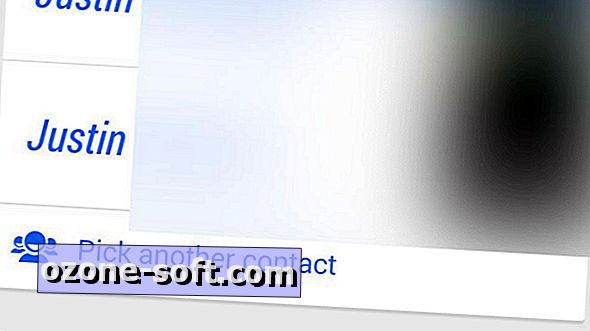


Để LạI Bình LuậN CủA BạN